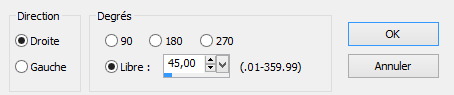Créative Attitude
La Créativité Est Contagieuse, Faîte La Tourner !
*****************************************
I Am Just A Girl
" Sous le maquillage et derrière le sourire, je suis juste une fille qui souhaite pour le monde."
" Beneath the makeup and behind the smile, i am just a girl who wishes for the world."
- Marilyn Monroe.
Ce tutoriel a été réalisé avec PSP x5 mais peu être réalisable avec les autres versions
( Ce tutoriel a été créé, imaginé et rédigé par moi-même.
Toute ressemblance avec un autre tutoriel ne serait que pure coïncidence.)
* * * * * * * * * * * * * * * * * * * * * *
Matériel ICI
Tube Eva de VeryMany ici
Filtres: Xero, Penta , Simple et AP Line ici
Script "Créative Attitude" ici
Placer les sélections dans votre dossier habituel
Dupliquer le reste du matériel et ouvrir PSP
* * * * * * * * * * * * * * * * * * * * * * * * * * * * * * * * * * * * * * * * * *
Suivant les couleurs que vous utilisez,
n'hésitez pas à changer le mode et l'opacité des calques
* * * * * * * * * * * * * * * * * * * * * * * * * * * * * * * * * * * * * * * * * *
C'est parti !
1. Ouvrir le Fond
Dupliquer
Sur la copie - Image - Redimmensionner à 80%
Avec la baguette magique sélectionner la partie vide autour du calque
sélection - inversée - sélection - modifiée contracter à 100px - éffacer
Déselectionner
Effet d'image - mosaïque sans jointure
Effet 3D - Ombre portée
mode - lumière douce
2. Se placer sur le calque du fond
Sélection - charger Sélection à partir du disque - sélectionner "Sel01-IamJustaGirl"
Sélection - transformer la sélection en calque
placer ce calque en haut de la pile
Sélection - modifier contracter à 100px - éffacer
déselectionner
effet d'image - mosaïque sans jointure avec les mêmes réglages qu'au point 1
effet - module externe - simple/blintz
mode - lumière douce
effet - module externe - AP Line/Silverlinnig
effet 3D - ombre portée avec les mêmes réglages qu'au point 1
3. Se placer sur le calque du fond
sélection - charger sélection à partir du disque - sélectionner "Sel02-IamJustaGirl"
sélection - transformer en calque
placer en haut de la pile
sélection - modifier contracter à 20px - éffacer
effet - module externe - penta/color dot
effet d'image - mosaïque sans jointure
effet 3D - ombre portée toujours les mêmes réglages
4. Se placer sur le calque du fond et copier / coller le tube déco 1
mode - lumière douce
5. Fermer le calque du fond et fusionner les calques visibles
sélection - sélectionner tout - sélection - modifier contractée à 20 px
sélection - inversée
calque - nouveau calque - remplir couleur noire
sélection - modifiée contracter à 1px - éffacer
calque - fusionner avec le calque du dessous
déselectionner
Effet 3D - ombre portée
refaire et mettre en négatif vertical et horizontal
6. Se placer sur le calque du fond et le réouvrir
Sélection - Sélectionner tout - sélection - modifier contracter à 20px
sélection - inversée
effet - module externe - Xero / fritillary
Déselectionner
7. Copier / coller en haut de la pile votre tube
effet 3D - ombre portée au choix
8. Copier / coller le tube déco 2
Image - redimensionner à 80%
Dupliquer 2 fois
Sur une copie image - rotation libre
Renommer ces 3 calques (cadre 1, cadre 2 et cadre 3)
et les placer (voir modèle)
Dupliquer votre tube
image - mirroir placer sous le dernier calque des cadres
Dupliquer 2 fois et placer chaque copie sous le calque d'un cadre
fermer le cadre 1 et la copie qui se trouve en dessous
ainsi que le cadre 2 et la copie du dessous
se placer sur le cadre 3
avec la baguette magique
slectionner la partie vide autour du cadre
sélection - inversée
se placer sur la copie du dessous et éffacer
Revenir sur le Calque et fusionner avec la calque du dessous
effectuer la même manipulation pour les deux autres cadres
et placer les cadres sur la gauche
9.Vous pouvez vous arrêter là
dans ce cas copier / coller le wordart
puis signer votre tag
et ajouter une bordure de 1 pixel noir
10. Si vous continuez
Fichier - éxecuter - script "créative attitude"
11. Copier / coller le wordart
12.
Ajouter votre signature
Et Le Copyright si vous utilisez un tube de designer
Calques - Fusionner - Fusionner les calques visibles
et ajouter une bordure de 1 pixel noir
Voilà ! Votre tag est terminé
* * * * * * * * * * * * * * * * * * * * * * * * * * * * * * * * * * * * * * * * * *
N'hésitez à m'envoyer vos version à cette adresse
creativeattitude.wix@gmail.com
* * * * * * * * * * * * * * * * * * * * * * * * * * * * * * * * * * * * * * * * *
Vos Versions
* * * * * * * * * * * * * * * * * * * * * * * * * *